Come abilitare gli screenshot per la cronologia del sito su Microsoft Edge
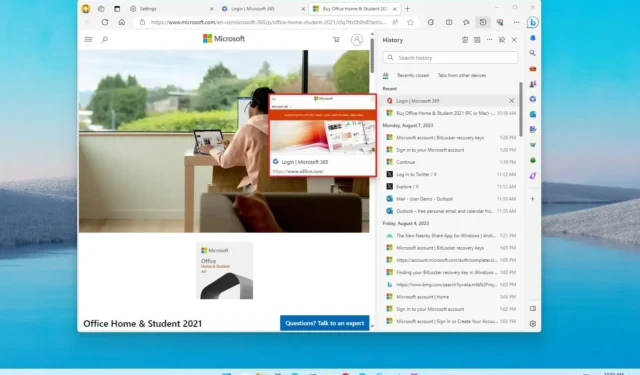
Su Microsoft Edge , puoi abilitare un’opzione per salvare gli screenshot dei siti che visiti che verranno quindi visualizzati come anteprime in miniatura nella scheda Cronologia e in questa guida imparerai come abilitare la funzione.
Nell’ultima anteprima del browser (versione 117) disponibile nel Canary Channel (tramite Gizmochina ), Microsoft sta testando una nuova funzionalità che consente a Edge di acquisire uno screenshot dei siti Web visitati per renderli disponibili come miniature di anteprima quando si passa sopra il link nella scheda Cronologia per facilitare l’identificazione della pagina che desideri visitare di nuovo.
Questa guida ti insegnerà i semplici passaggi per abilitare le anteprime delle pagine visitate nella scheda Cronologia di Microsoft Edge.
Abilita gli screenshot automatici per i siti su Edge
Per consentire a Microsoft Edge di mostrare le anteprime dei siti visitati, utilizza questi passaggi:
-
Apri Microsoft Edge su Windows 11.
-
Fai clic sul pulsante Impostazioni e altro (tre puntini) nell’angolo in alto a destra.
-
Fare clic su Impostazioni .
-
Fai clic su Privacy, ricerca e servizi .
-
Nella sezione “Servizi”, attiva l’ interruttore a levetta “Salva screenshot del sito per la cronologia” .
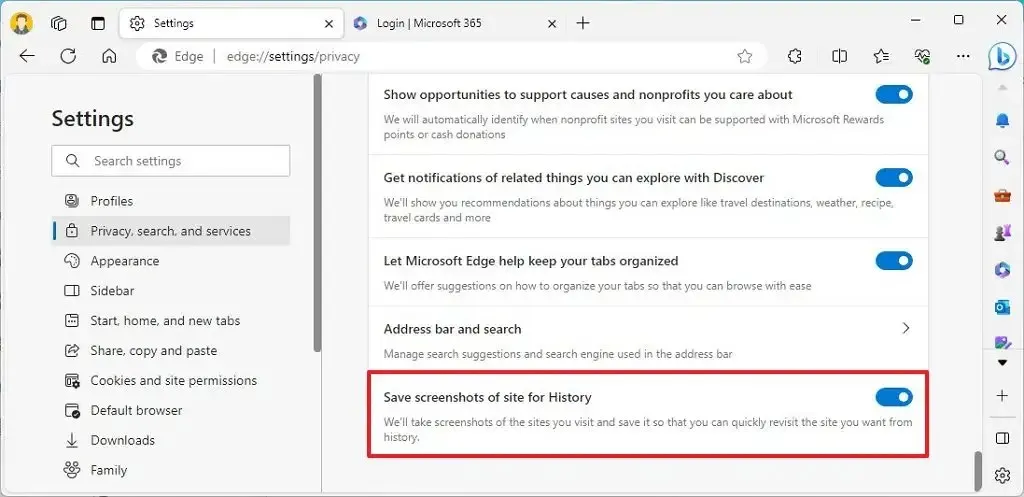
In alternativa, puoi aprire la scheda “Cronologia” (Ctrl + H) e fare clic sul pulsante dell’immagine accanto al pulsante Elimina nell’angolo in alto a destra per abilitare la funzione.
Una volta completati i passaggi, quando passi con il mouse sopra i siti che hai visitato, vedrai un’anteprima in miniatura per facilitare l’identificazione della pagina che desideri visitare nuovamente.



Lascia un commento